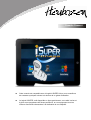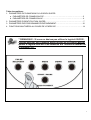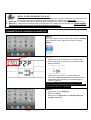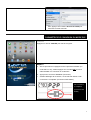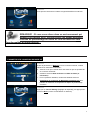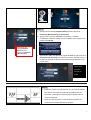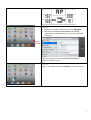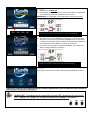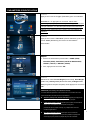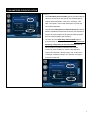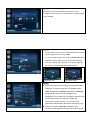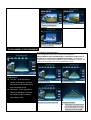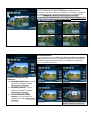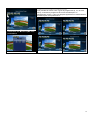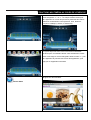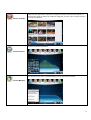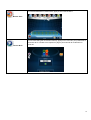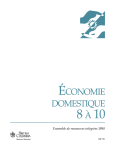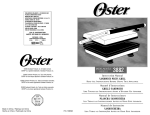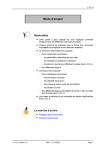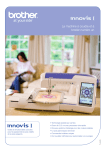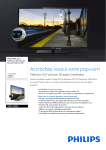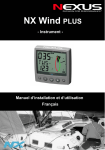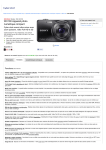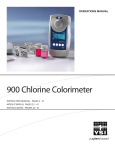Download Notice de montage (version pdf > 500 Ko)
Transcript
Console Connect Cette console est compatible avec le logiciel iSUPER. Nous vous conseillons de consacrer quelques minutes à la lecture de ce guide d'utilisation. Le logiciel iSUPER, outil disponible en ligne gratuitement, vous aide à créer et à gérer votre programme de fitness personnel, en vous proposant tous les niveaux d'exercices nécessaires à la réalisation de vos objectifs. Table des matières : 1. PARAMÈTRES DE CONNEXION DU LOGICIEL ISUPER a. PARAMÈTRES DE CONNEXION P2P………………………….…………...………….…….2 b. PARAMÈTRES DE CONNEXION AP…………………………..…………..………….………4 2. PARAMÈTRES D'IDENTIFICATION ISUPER………………………...…………………….……...7 3. PARAMÈTRES DES PROGRAMMES D'ENTRAÎNEMENT…………………………….……….10 4. FONCTIONS MULTIMÉDIA AU COURS DE L'EXERCICE …………………………..…………14 **REMARQUE : Si vous ne désirez pas utiliser le logiciel iSUPER , veuillez appuyer sur n'importe quelle touche de la console afin de quitter le logiciel iSUPER et de retourner sur l'interface normale de la console LCD** 1 INFOS. POUR LES MODES P2P & AP : Veuillez vous assurer que l'environnement dans lequel vous vous situez dispose d'un réseau Wi-Fi. Pour les environnements qui ne disposent pas d'un réseau Wi-Fi, sélectionnez le Mode P2P. Mode P2P : La connexion est établie uniquement entre le dispositif et le système Apple, sans connexion Internet. Mode AP : Le dispositif et le système Apple sont connectés via le réseau Wi-Fi du point d'accès.**Veillez à établir une connexion P2P réussie avant la première utilisation du mode AP. ** "PARAMÈTRES DE CONNEXION DU MODE P2P" Étape 1 : Mettez votre iPad en marche, téléchargez le logiciel iSUPER depuis l'App Store. Puis, appuyez sur l'icône du logiciel iSUPER. Code Étape 2 : a. Allumez la console en appuyant sur n'importe quelle touche, l'affichage de la console se présente comme illustré ci-dessous : b. Après quelques secondes, la console affiche les informations "P2P disconnected" (P2P déconnecté) et "item code" (code dispositif) comme illustré dans la colonne de gauche. **REMARQUE : Lorsque vous connectez la console et l'iPad, le code dispositif spécifique est essentiel pour établir une connexion avec le bon dispositif. Étape 3 : a. Appuyez sur l'icône "Réglages". b. Sélectionnez Wi-Fi. c. Sélectionnez le dispositif et le code dispositif (par exemple : xxxx-70). Écran 2 d. Puis, appuyez sur la touche Accueil de l'iPad pour retourner à l'écran d'accueil. "PARAMÈTRES DE CONNEXION DU MODE P2P" Étape 4 : Appuyez sur l'icône "iSUPER" pour lancer le logiciel. Étape 5 : a. Afin de procéder aux réglages lors de la première utilisation (en mode P2P ou AP), veuillez appuyer sur le mode P2P pour tout d'abord établir une connexion en mode P2P. b. Appuyez sur la touche "Connect" (Connecter). c. Vérifiez l'affichage de la console ; la console doit afficher "P2P connection is completed" (Connexion P2P établie). P2P connection is completed (Connexion P2P établie) 3 Étape 6 : Vous pouvez commencer à utiliser le logiciel iSUPER en mode P2P. REMARQUE : Si vous vous situez dans un environnement qui dispose d'un réseau Wi-Fi, veuillez suivre les étapes suivantes relatives au paramétrage du mode AP afin de bénéficier des fonctionnalités en ligne iSUPER.** "PARAMÈTRES DE CONNEXION DU MODE AP" Étape 1 : Avant de paramétrer le Mode AP pour la connexion internet, veuillez effectuer les vérifications suivantes : a. Assurez-vous que le réseau Wi-Fi est activé et qu'il est possible de se connecter à Internet. b. Vérifiez et notez le Nom du réseau et le Mot de Passe (si nécessaire). c. Pour la première utilisation, veuillez tout d'abord suivre les Paramètres de connexion du Mode P2P (en page 2 et 3) puis basculer en mode AP en respectant les étapes de paramétrage suivantes. Étape 2 : Appuyez sur "Device Setting" (Réglage du dispositif), puis appuyez sur la touche Wi-Fi (comme sur l'illustration ci-dessous). 4 Étape 3 : a. Renseignez les champs Network Name (Nom du réseau) et Password (Mot de passe) (si nécessaire). b. Appuyez sur la touche "Connect" (Connecter). La fenêtre contextuelle ci-dessous s'affiche et vous indique que le système est passé en mode AP. Renseignez les champs Network Name (Nom du réseau) et Password (Mot de passe) c. Appuyez sur "OK", puis fermez le logiciel iSUPER en appuyant sur la touche Accueil de l'iPad pour retourner à l'écran d'accueil. Ainsi, la console du dispositif va effectuer une recherche de l'adresse IP du routeur Wi-Fi. Appuyez sur la touche Accueil de l'iPad Étape 4 : a. Vérifiez la console. Le basculement vers le mode AP débute ainsi que la recherche du routeur Wi-Fi pendant 20 à 30 secondes. L'affichage se présente comme illustré dans la colonne de gauche. b. Après 20 à 30 secondes, la console affiche l'adresse IP comme dans l'exemple proposé ci-dessous. 5 Étape 5 : a. Retournez sur l'iPad et appuyez sur l'icône "Réglages". b. Sélectionnez le nom de votre réseau. Par exemple : "Gary Network" (Réseau de Gary) comme dans l'exemple ci-dessous. Écran d'accueil c. Ensuite, appuyez sur la touche Accueil de l'iPad pour retourner à l'écran d'accueil. Étape 6 : Appuyez à nouveau sur l'icône "iSUPER" pour lancer le logiciel. 6 Étape 7 : a. Sélectionnez le Mode AP. b. Faites défiler et sélectionnez les nombres pour qu'ils correspondent aux nombres de l'adresse IP affichés sur la console. REMARQUE : À cette étape, la connexion Wi-Fi n’a pas encore été établie. 192 168 000 101 L'image vous montre que la connexion Wi-Fi n'a pas encore été établie. Étape 8 : a. Appuyez sur la touche "Connect" (Connecter). L'état de recherche doit durer environ 20 à 30 secondes. REMARQUE :Si la connexion n'est pas correctement activée, veuillez recommencer les étapes 6 à 8 susmentionnées pour établir à nouveau la connexion. b. Une fois la connexion Wi-Fi correctement établie, la console LCD affiche l'image présentée ci-dessous. L'image montre que la connexion Wi-Fi a été correctement établie. Étape 9 : Vous pouvez commencer à utiliser votre logiciel iSUPER en mode AP. **(Une fois le mode AP correctement paramétré, il suffit à l'utilisateur de suivre les étapes 6 à 9 pour accéder au mode AP pour une utilisation ultérieure.)** REMARQUE : Pour basculer du mode AP au mode P2P, maintenez les 3 touches "UP", "MODE" et "DOWN" de la console enfoncées pendant 3 secondes** 7 "PARAMÈTRES D'IDENTIFICATION" Étape 1 : Appuyez sur la touche "Login" (S'identifier) pour vous identifier. REMARQUE : En appuyant sur la touche "Quick Start" (Démarrage rapide), la procédure de paramétrage de l'identifiant n'est pas effectuée, vos données personnelles et les données relatives à vos entraînements ne seront donc pas gardées en mémoire. Étape 2 : Appuyez sur la touche "New User" (Nouvel Utilisateur) puis sur la touche "Start" (Démarrer) pour entrer vos informations personnelles. Étape 3 : a. Entrez vos informations personnelles – NAME (NOM), GENDER (SEXE), BIRTHDAY (DATE DE NAISSANCE), HEIGHT (TAILLE) et WEIGHT (POIDS). b. Puis, appuyez sur la touche "OK". Étape 4 : Sélectionnez votre Current Weight (Poids actuel), Goal Weight (Poids visé), Activity Level (Niveau d'activité) et Weight Loss Plan (Programme de perte de poids). Puis appuyez sur la touche "OK". REMARQUE pour Activity Level (Niveau d'activité) : Le niveau d'activité représente votre mode de vie ou la manière dont votre corps travaille dans le cadre de votre vie quotidienne. Sedentary activity level (activité sédentaire) signifie que la plupart du temps, vous êtes assis et pratiquez peu d'activité physique. Lightly Active (Légère activité) signifie que vous êtes souvent debout et que vous vous déplacez beaucoup tout au long de la journée/marchez la plupart du temps, ou pratiquez des exercices modérés régulièrement. Very Active (Activité intense) signifie que vous vous exercez intensément et régulièrement, ou que votre profession implique une activité physique importante la plupart des jours de la semaine. 8 "PARAMÈTRES D'IDENTIFICATION" Étape 5 : a. Votre Ideal Daily Calorie Intake (apport journalier idéal en calories) est calculé en fonction de vos caractéristiques uniques parmi lesquelles, votre sexe, votre âge, votre taille, votre poids, votre niveau d'activité et le poids que vous désirez atteindre. b. La quantité de Daily Exercise Calories Burned (Calories brûlées quotidiennement durant l'exercice) est calculée en fonction de votre programme de perte de poids (le poids que vous désirez perdre par semaine). c. La valeur de votre Ideal Daily Calorie Intake (apport journalier idéal en calories) et la valeur des Daily Exercise Reducing / Daily Exercise Calories Burned (Perte de calories/Calories brûlées quotidiennement durant l'exercice) seront réduites en fonction des différents régimes de restriction calorique (300, 500, ou 800 Cal.) L'exemple ci-dessous indique une réduction du régime quotidien de 300 Cal. 9 Étape 6 : Sélectionnez le jour (du dimanche au samedi) où vous souhaitez faire de l'exercice et souhaitez que le logiciel iSuper vous le rappelle. Étape 7 : a. Si vous désirez que le jour de votre entraînement vous soit rappelé, appuyez sur la touche "ON". b. Il y a trois couleurs (bleu, vert, rouge) d'arrière-plan parmi lesquelles choisir, appuyez sur la couleur d'arrière-plan que vous préférez puis, appuyez sur la touche "OK" afin de terminer le paramétrage initial d'identification. Arrière-plan vert Arrière-plan rouge Étape 8 : Après avoir terminé le paramétrage initial d'identification, l'utilisateur peut toujours appuyer sur "Profile" (Profil), "Plan" (Programme), "Results" (Résultats) et "Settings" (Réglages) afin de revoir ou de réinitialiser ses paramètres. Pour modifier les informations, veillez à entrer les informations les plus pertinentes (Poids visé, Programme de perte de poids…etc.) en suivant les Paramètres d'identification décrits dans les étapes 4 et 5. Appuyez sur l'icône "Calendar" (Calendrier) pour visualiser l'avancement des exercices au fil des mois (tel 10 qu'illustré ci-dessous) afin de vérifier que le programme est respecté. "PARAMÈTRES DES PROGRAMMES D'ENTRAÎNEMENT" Étape 1 : Pour les utilisateurs ayant déjà créé leur identifiant, appuyez sur le nom d'utilisateur souhaité parmi la liste puis appuyez sur la touche "Start" (Démarrer) tel qu'illustré sur l'image de la colonne de gauche. Pour un utilisateur qui ne souhaite pas s'identifier et souhaite uniquement s'exercer, appuyez sur la touche de la page d'accueil iSuper puis sur la touche "Quick Start" (Démarrage rapide) afin de commencer l'exercice. Touche de la page d'accueil Étape 2 : Faites glisser votre doigt pour choisir le programme d'exercice souhaité. Il est possible de choisir entre 5 types de programmes différents, comme illustré ci-dessous : Programmes d'entraînement (Manuel, Montagne, Puissance constante, 3 Réglages utilisateur) 4 types de routes de montagne 11 4 types de programmes avec Contrôle de la Fréquence Cardiaque 4 types de courses Jeu avec un hydravion proposant 3 niveaux de difficulté " PROGRAMMES D'ENTRAÎNEMENT" Programmes d'entraînement : Il est possible de choisir parmi 6 programmes différents (Manual/Manuel, Mountain/Montagne, Constant Power/Puissance Constante, 3 User Settings/3 Réglages utilisateur). Choisissez le programme d'entraînement souhaité et réglez la Distance, la Durée, les Calories et la Puissance pour un entraînement correct. REMARQUE : Compte : Si les objectifs en termes de Distance, de Durée, Programme Manuel Programme Montagne Programme Puissance Constante 3 Réglages utilisateur de Calories et de Puissance ne sont pas sélectionnés. Décompte : Si les objectifs en termes de Distance, de Durée, de Calories et de Puissance sont sélectionnés. Faites glisser votre doigt vers le haut ou vers le bas pour choisir le niveau d'endurance souhaité et appuyez sur la touche OK. 12 Programmes Routes de Montagne : Si vous sélectionnez le Programme Mountain Road (Routes de Montagne), 4 types de routes de montagne sont disponibles. Choisissez le programme de route de montagne souhaité pour un entraînement correct. REMARQUE : Moins la distance sera grande, plus l'endurance pourra être élevée et au contraire, plus la distance sera grande, moins l'endurance pourra être élevée. Programmes H.R.C : Il y a 4 programmes H.R.C. (60%, 70%, 80% et Fréquence Cardiaque Visée) parmi lesquels choisir, choisissez le programme d'entraînement souhaité et réglez la Distance, la Durée, les Calories et la Puissance pour un entraînement correct. PRÉSENTATION SIMPLE DES FORMULES : BEGINNER (DÉBUTANT) : 60% de 60% H.R.C. 70% H.R.C. 80% H.R.C. Fréquence Cardiaque Visée (60 ~ 180 BPM/BATTEMENTS PAR MINUTE) fréquence cardiaque maximale, 60% de (220 – votre âge). TRAINER (SPORTIF) : 70% de fréquence cardiaque maximale, 70% de (220 – votre âge). ACTIVE TRAINER (GRAND SPORTIF) : 80% de fréquence cardiaque maximale, 80% de (220 – votre âge). 13 Programmes Racing Challenge (Course) : Il est possible de choisir entre 4 types de programmes (5, 10, 15 et 20 tours), choisissez le programme de course souhaité pour un entraînement correct. Le jeu vous propose également un classement des résultats après votre performance. Classement des ré ésultats aprè ès votre performance 14 Jeu d'hydravion : Il est possible de choisir parmi 3 niveaux de difficulté (Facile, Normal et Difficile). Le jeu vous propose également un classement des résultats après votre performance. Pédalez plus vite pour vous élever dans le ciel Pédalez plus lentement pour descendre Niveau facile Niveau normal Niveau difficile Classement des résultats après votre performance 15 "FONCTIONS MULTIMÉDIA AU COURS DE L'EXERCICE" Durant l'entraînement, faites glisser votre doigt sur les icônes de forme triangulaire " " ou " " de chaque côté de l'écran pour faire apparaître ou cacher les panneaux présentant les valeurs relatives à l'entraînement actuel (Calories, t/min, Distance, Fréquence cardiaque, Vitesse, et Puissance). Le logiciel iSuper est fourni avec les fonctions multimédias suivantes pour vous distraire durant votre entraînement. Faites glisser votre doigt sur l'icône triangulaire située en haut " " pour faire apparaître le panneau des icônes des applications, puis appuyez sur l'application souhaitée. Naviguez sur des sites Web. Touche Safari 16 Touche Youtube Visionnez des vidéos de la collection en ligne de Youtube. Cherchez des vidéos, ou sélectionnez parmi les vidéos de certaines catégories, les plus vues, les plus récentes ou les plus populaires. Admirez vos photos préférées. Touches photos Synchronisez-vous avec votre bibliothèque iTunes et écoutez vos titres. Touche Musique 17 Pour activer/désactiver le fond sonore, appuyez sur la touche Sons. Bouton Sons Touche Wi-Fi Pour le mode P2P (pas de fonction internet), appuyez sur ce bouton pour paramétrer la connexion Wi-Fi. Veuillez vous reporter en page 4 pour basculer du mode P2P au mode AP. 18